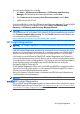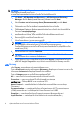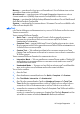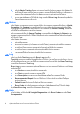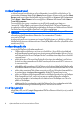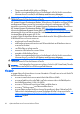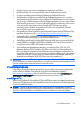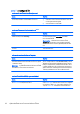Quick Setup and Getting Started Guide
แท็บ HP Insight Diagnostics ประกอบดวยหัวขอความช
วยเหลือ
รวมทั้งคุณสมบัติในการค
น
หาและดัชนี
แท็บ Error Codes จะใหขอมูลรายละเอียดของรหัสขอผิดพลาดที่แสดงเปนตัวเลขแตละรหัสที่อาจ
ปรากฏในแท็บ Error Log บนแท็บ Log รหัสแตละตัวมี Message แสดงขอผิดพลาดที่ตรงกัน
และ Recommended Repair หรือสิ่งที่ควรทําที่อาจชวยแกปญหา สําหรับการคนหาคําอธิบาย
รหัสขอผิดพลาดอยางรวดเร็ว ใหปอนรหั
สในกลองที่ดานบนของแท็บ และคลิกปุม Find Error
Codes
แท็บ Test Components จะแสดงขอมูลระดับล
างของการทดสอบที่กําลังทําอยู
การบันทึกและการพิมพขอมูลใน HP Insight Diagnostics
คุณสามารถบันทึกข
อมูลที่แสดงในแท็บ
HP Insight Diagnostics Survey และแท็บ Log ลงใน
แผนดิสเก็ตต
หรืออุปกรณ
USB 2.0 HP Drive Key (64MB หรือสูงกว
า
) คุณไม
สามารถบันทึกลง
ในฮาร
ดไดรฟ
ระบบจะสร
างไฟล
html โดยอัตโนมัติ ซึ่งจะมีลักษณะเหมือนกับข
อมูลที่แสดงที่หนา
จอ
1. ใสแผนดิสเก็ตตต
หรืออุปกรณ
USB 2.0 HP Drive Key (ความจุตองมากกว
า
64MB) ไม
สนั
บสนุนอุปกรณ USB 1.0 Drive Keys
2. คลิก Save ที่มุมขวาล
างของหนาจอ
3. เลือก Save to the floppy หรือ Save to USB key
4. ปอนชื่อไฟล
ในกลอง
File Name และคลิกปุ
ม
Save ไฟล
html จะถูกบันทึกในแผ
น
ดิสเก็ตตที่ใสไวหรืออุปกรณ
USB HP Drive Key
หมายเหตุ: หามดึงแผ
นดิสเก็ตตหรือ
USB คียออกจนกว
าคุณจะเห็นขอความที่แจงวา
ไฟล
html ถูกเขียนลงไปที่สื่อแล
ว
5. พิมพขอมูลจากอุปกรณ
สื่อจัดเก็บที่ใชบันทึกไฟลนั้น
หมายเหตุ: หากตองการออกจากยูทิลิตี HP Insight Diagnostics คลิกที่ปุ
ม
Exit Diagnostics
ตรงมุมซายลางของหน
าจอ
กอนดึง แผนซีดีออกจากไดรฟออปติคัล
การดาวนโหลดเวอรชันลาสุดของยูทิลิตี HP Insight Diagnostics
1. ไปที่ http://www.hp.com
2. คลิกที่ลิงค Software & Driver Downloads
3. ปอนหมายเลขผลิตภัณฑ
ของคุณ
(เชน dc7700) ในกลองขอความ และกดปุ
ม
Enter
4. เลือกรุนคอมพิวเตอรของคุณ
5. เลือกระบบปฏิบัติการของคุณ
6. คลิกที่ลิงค
Diagnostic
7. คลิกที่ HP Insight Diagnostics Offline Edition
8. เลือกภาษาและคลิก Download
หมายเหตุ: การดาวนโหลดจะรวมคําแนะนําวิธีการสรางซีดีที่สามารถบูตได
ไวดวย
HP Insight Diagnostics
7